-
KanBo Updates
-
KanBo Installation
- Unterstützte Browser
- KanBo aus Office 365 deinstallieren
- KanBo Einrichtung
- KanBo Installation auf Office 365 und Azure (KanBo Installer)
- KanBo Installation On-Premise SharePoint 2013/2016/2019
- KanBo Moderne Webpart-Installation
- Erstellen und Aktualisieren der Elastic Cloud-Bereitstellung
- Erstellen eines X.509-Servers High-Trust Zertifikat
- Erstellen eines virtuellen Windows in Azure für Elastic Search
- Erstellen eines Linux-basierten virtuellen Computers in Azure für Elastic Search
- Installieren und Konfigurieren von Elastic Search unter Debian
- Installieren und Konfigurieren von Elastic Search unter Windows
- KanBo Installation auf Office 365 und Azure (manuell)
- KanBo Anforderungen und Voraussetzungen für die lokale Installation
-
Weitere Komponenten
- KanBo Installation des Outlook-Add-Ins (O365 und On-Premise)
- Installation der KanBo Teams App
- KanBo Installation von Mini-Anwendungen
- KanBo API für Entwickler
- E-Mail an KanBo senden - Installation (On-Premise)
- Installation von KanBo MyBoard Synchronisation mit Outlook-Kalender und Outlook-Aufgaben
- Plugin zum Hinzufügen von Benutzern zu KanBo / Sharepoint bei der ersten Eingabe
- E-Mail an KanBo senden - Installation (Cloud)
- Einrichten von KanBo KanBo-E-Mail-Benachrichtigungen in Azure
- Installation der Nintex-Integration
- Integration KanBo und Microsoft Power Automate: Installation
- Integration von KanBo und Microsoft Power Automate: Aktivierung
- Aktivieren einer Kartennachricht per E-Mail senden
- Ausgleich der SharePoint-Websitesammlung und Administratorwarnungen
- Synchronisierung von SharePoint-Profilen
- Einrichten von KanBo KanBo-E-Mail-Benachrichtigungen (On-Premise)
- Synchronisierungsziele
- KanBo Externe Benutzergruppen (Active Directory-Integration)
- KanBo - und UiPath-Integration: Konfiguration
- Installation des Autodesk BIM Plugins für KanBo
-
Tipps und Tricks
- Erstellen und Anpassen des Profilsynchronisierungs-Webjobs
- Entfernen der Synchronisierung von Profilbildern im Profilsynchronisierungsauftrag
- Ermitteln Sie die Ablaufdaten des Zertifikats vor Ort
- Konfigurieren Sie, wie Dokumente aus KanBo geöffnet werden sollen
- KanBo ID auslesen
- Zertifikat für KanBo Graph Installation erneuern
- Deaktivieren Sie schlafende Tabs in Browsern
- Importieren von Benutzern in KanBo
- Deaktivieren/Aktivieren der Erstellung öffentlicher Boards
- So ändern Sie die Hilfe-URL in Ihrem KanBo
- KanBo anzeigen
- Definieren von Board , die standardmäßig aktiviert oder deaktiviert werden sollen
- Anpassen von KanBo und KanBo
-
Fehlersuche
- KanBo Fehler: 403 (Vor-Ort-Installation)
- KanBo Fehler: Fehler beim Postback der Benutzerauthentifizierung (lokale Installation)
- KanBo Fehler: Datenbank kann nicht geöffnet werden
- KanBo Fehler: 401 (Vor-Ort-Installation)
- Migrieren von Boards zwischen Office 365-Gruppen
- Ablaufenden Client Secret ersetzen
KanBo Externe Benutzergruppen (Active Directory-Integration)
This post is also available in: English
KanBo Die Funktion „Externe Benutzergruppen“ bietet Ihnen die Möglichkeit, Gruppen ausschließlich aus Active Directory zu importieren.
Diese Funktionalität ermöglicht es Ihnen auch, Benutzergruppen aus dem Active Directory-Modul zu verwalten – alle Benutzeränderungen werden synchronisiert und sowohl in KanBo als auch in SharePoint angewendet, auf dem KanBo installiert ist.
Benutzergruppen erlauben
Benutzer, mit denen Sie zusammenarbeiten, an einem Ort halten und für jeden Zweck erstellt werden können, aber sie sind besonders hilfreich l y für gEine Gruppe von Benutzern, die durch eine gemeinsame Aufgabe oder einen gemeinsamen Auftrag verbunden sind.
Sie ermöglichen es Ihnen auch, eine ganze Gruppe von Benutzern zu einem gewünschten Benutzer hinzuzufügen Mit wenigen Klicks Board.
Sie benötigen die Rollen "Setup" und "Gruppen", um diese Aktionen ausführen zu können.
Konfiguration in KanBo
Als ersten Schritt sollten Sie das Job Host Plugin innerhalb KanBo konfigurieren.
1. Geben Sie Ihre virtuelle Maschine ein, auf der KanBo installiert ist.
Gehen Sie zum Ordner KanBo -> wwwroot und geben Sie die web.config ein.
Stellen Sie sicher, dass Sie die folgende Zeile in der Datei web.config hinzugefügt haben.
Speichern Sie diese Datei.
<security-group-sync-source.active-directory />

2. Gehen Sie zum Ordner wwwroot und prüfen Sie, ob Sie das AD-Synchronisierungs-Plugin haben.

Konfiguration beim Starten von Job Host als eigenständige App
Sie können Job Host als eigenständige App auf Ihrer virtuellen Maschine konfigurieren und starten. Mit Job Host können Sie AD-Benutzer automatisch importieren, indem Sie den wiederkehrenden Start im Taskplaner konfigurieren.
In einem solchen Szenario haben Sie die volle Kontrolle über den Zeitpunkt des Starts der Anwendung und können das richtige Konto verwenden, um sie zu starten (d.h. dasjenige, das mit dem richtigen AD verbunden ist).
Wenn Sie einen Job Host als eigenständige App starten, können Sie auch sicher sein, dass nichts Ihre Anwendung daran hindert oder stört, ihre Aufgaben auszuführen.
1.Öffnen Sie das extrahierte KanBo .
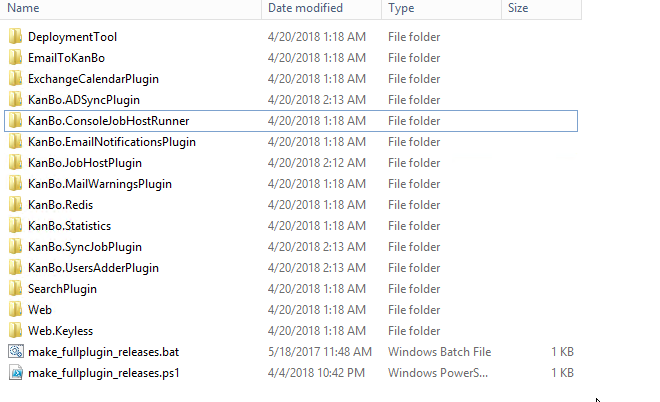
2. Verschieben Sie DLL-Dateien aus dem Ordner KanBo. ADSyncPlugin und KanBo. JobHostPlugin und KanBo. UsersAdderPlugin in KanBo ein. KonsoleJobHostRunner.
3. Fügen Sie KanBo hinzu KanBo. ConsoleJobHostRunner auf Ihrer C-Disk oder in ein bestimmtes Verzeichnis.

4. Öffnen Sie das KanBo. ConsoleJobHostRunner.exe.config

5. Beginnen Sie mit der Bearbeitung. Geben Sie zunächst Ihre KanBo-Datenbankverbindungszeichenfolge ein (Sie können sie aus der KanBo web.config kopieren).KanBo

6. Generieren Sie ein Paar Zertifikate für die Kommunikation. So geht's:
Gehen Sie zum IIS-Server-Manager, klicken Sie auf Ihren Server und wählen Sie Serverzertifikate. Wählen Sie im Menü auf der rechten Seite "Selbstsigniertes Zertifikat erstellen", wählen Sie einen Namen für Ihr Zertifikat und folgen Sie den nächsten Schritten, um es zu erstellen. Nachdem das Zertifikat erstellt wurde, speichern Sie es in einer Datei, indem Sie die folgenden Schritte ausführen:
- Auswählen -> Klicken Sie auf "Exportieren" -> Folgen Sie den Schritten, um es als .pfx-Datei an einem ausgewählten Ort zu speichern (wir werden den Speicherort später bei der Konfiguration der App verwenden)
- Auswählen -> Klicken Sie auf "Ansicht" -> Details -> In Datei kopieren -> Speichern Sie sie als .cer Datei am selben Ort wie die .pfx-Datei
- Installieren Sie das Zertifikat im LocalMachine-Speicher (Doppelklicken Sie darauf). Stellen Sie sicher, dass das Zertifikat in der persönlichen Struktur vorhanden ist, indem Sie Computerzertifikate verwalten (certlm) verwenden.
Wenn Sie kein selbstsigniertes Zertifikat erstellen möchten, können Sie dieses Handbuch verwenden, um Zertifikate mit Ihrer Unternehmenszertifizierungsstelle zu generieren - Erstellen eines Paares von Authentifizierungszertifikaten in KanBo.
7. Gehen Sie zu Ihrem KanBo und fügen Sie Informationen zum Zertifikat im Authentifizierungsbereich hinzu.
<auth.app issuer="remote">
<signature algo="rs256">
<cert type="X509SignerFromStore" storename="My"
storelocation="CurrentUser/LocalMachine" key="Thumbprint"
value="{THUMPRINT}" validonly="false" />
</signature>
<mapper type="service"
name="remote service"
roles="service security-group-sync-source users-adder" />
</auth.app>
8. Wechseln Sie zur Bearbeitung KanBo. ConsoleJobHostRunner.exe.config.
9. Erstellen Sie einen Job zum Synchronisieren von AD-Gruppen in KanBo.
<job-host name="external-groups-pipeline" options="log_time(debug) catch">
<job name="external-groups-job" />
<job.security-group-sync-source name="external-groups-job" />
<!-- this adds the actual source of users, another plugins can add custom types -->
<security-group-sync-source.active-directory />
10. Erstellen Sie einen Job zum Hinzufügen von Benutzern aus AD zu KanBo aus der zuvor angegebenen Organisationseinheit. Füllen Sie das Pfadfeld mit Ihrer LDAP-Abfrage aus und passen Sie sie an Ihre Bedürfnisse an.
<job-host name="external-groups-pipeline" options="log_time(debug) catch">
<job name="external-groups-job">
</job-host>
<source type="ad"
path="LDAP://OU=KanBo,DC=DEVELOPER,DC=LOCAL"
filter="(&(objectClass=user)(whenChanged>={yearsago,1}))" />
</job.users-adder>

Falls Sie eine spezielle (andere) Domain für Ihr AD verwenden, passen Sie auch das Domain-Feld nach <source type="ad" an.
domain="{YOUR DOMAIN}"
11.Geben Sie die folgenden Werte mit Ihren Zertifikatsinformationen (dem Fingerabdruck des Zertifikats) ein.
<kanbo-api.service
issuer="me"
url="https://kanboapp.example.org:8443">
<signer type="X509SignerFromStore"
storename="My"
storelocation="CurrentUser/LocalMachine"
key="Thumbprint" value="{THUMBPRINT}"
validonly="false" />
</kanbo-api.service>
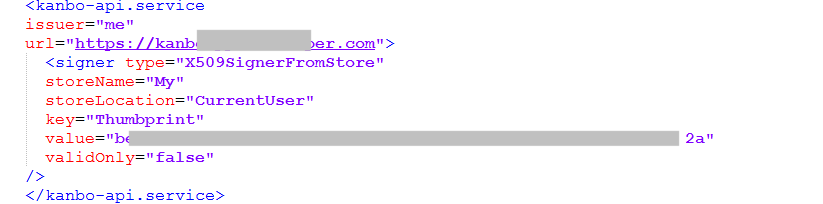
12. Jetzt können SieKanBo ausführen . ConsoleJobHostRunner.exe (führen Sie es als Administrator in CMD aus), um zu überprüfen, ob der Job korrekt ausgeführt wird und keine Fehler auftreten.

Erstellen einer Aufgabe in der Aufgabenplanung für die Anzeigensynchronisierungskomponente
13. Gehen Sie zum Taskplaner. Klicken Sie auf Aufgabe erstellen.
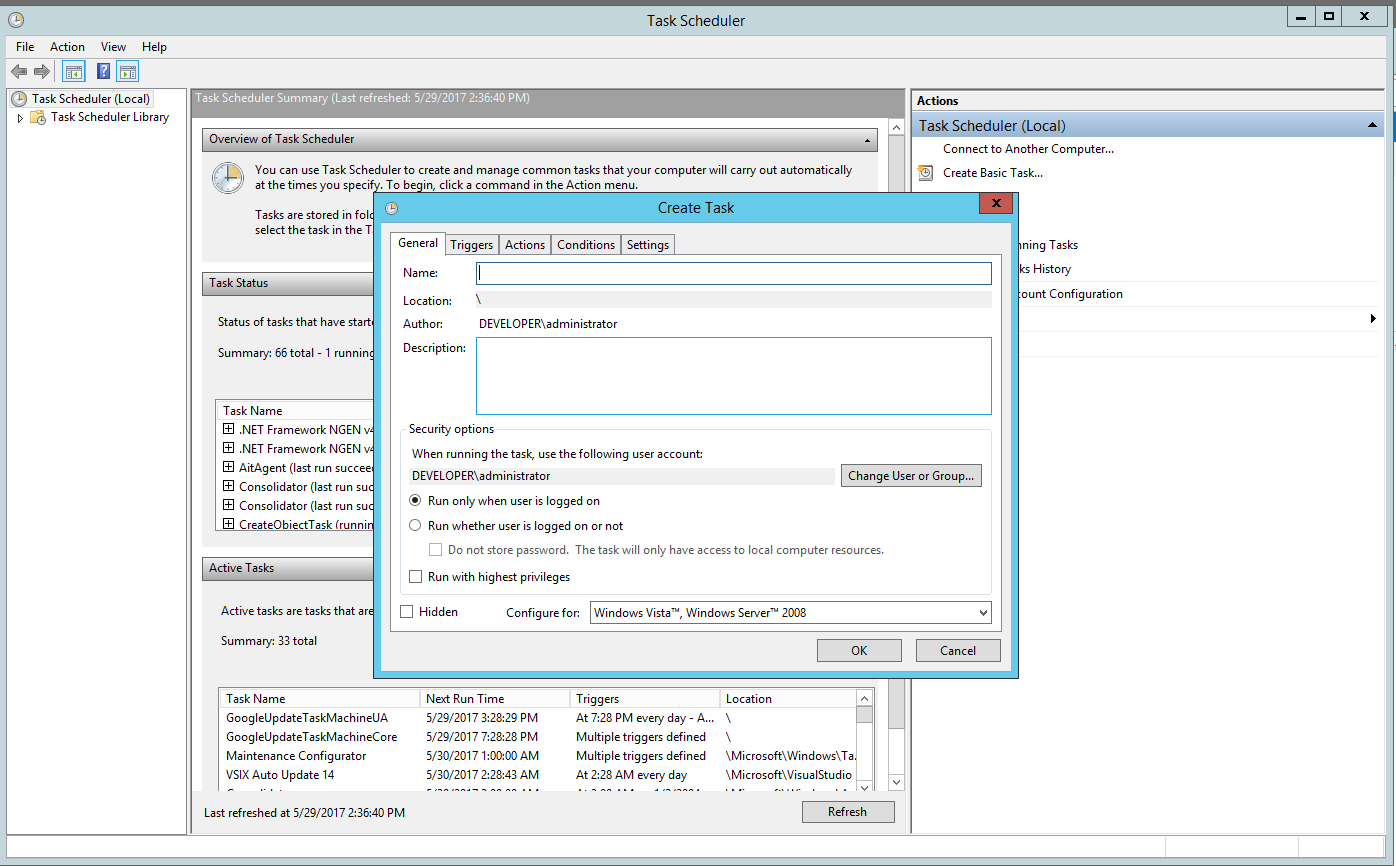
14.Legen Sie einen Namen fest, z. B. "Job Host".
- Wählen Sie "Nur ausführen, wenn der Benutzer angemeldet ist oder nicht".
- Speichern Sie diese Änderungen.
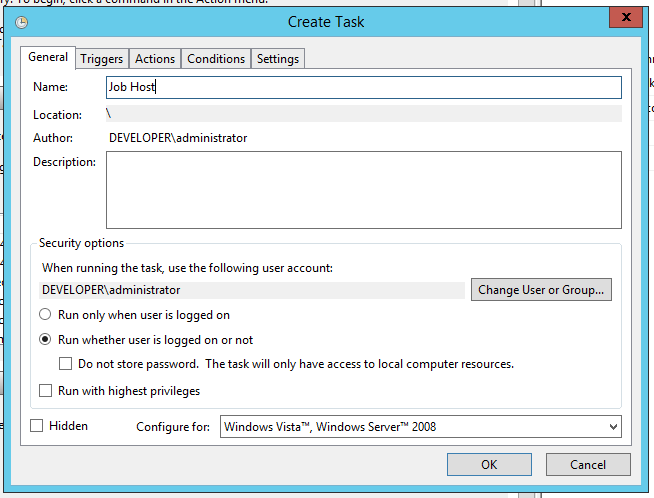
15. Gehen Sie zum Abschnitt Auslöser.
- Klicken Sie auf die Schaltfläche "Neu".
- Wählen Sie "Täglich" und stellen Sie "Aufgabe alle 5 Minuten wiederholen" ein (oder eine höhere Anzahl von Minuten - je nachdem, wie effizient Ihr Job seine Aufgaben zum Importieren von AD-Benutzern ausführen soll).
- Speichern Sie diese Änderungen.
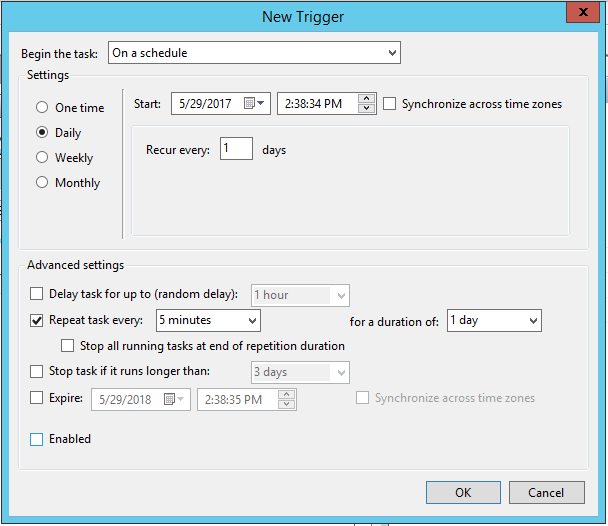
16. Gehen Sie zum Abschnitt Aktionen.
- Wählen Sie die Aktion "Programm starten".
- Klicken Sie auf Browser und wählen Sie das KanBo aus. ConsoleJobHostRunner.exe.
- Speichern Sie diese Änderungen.
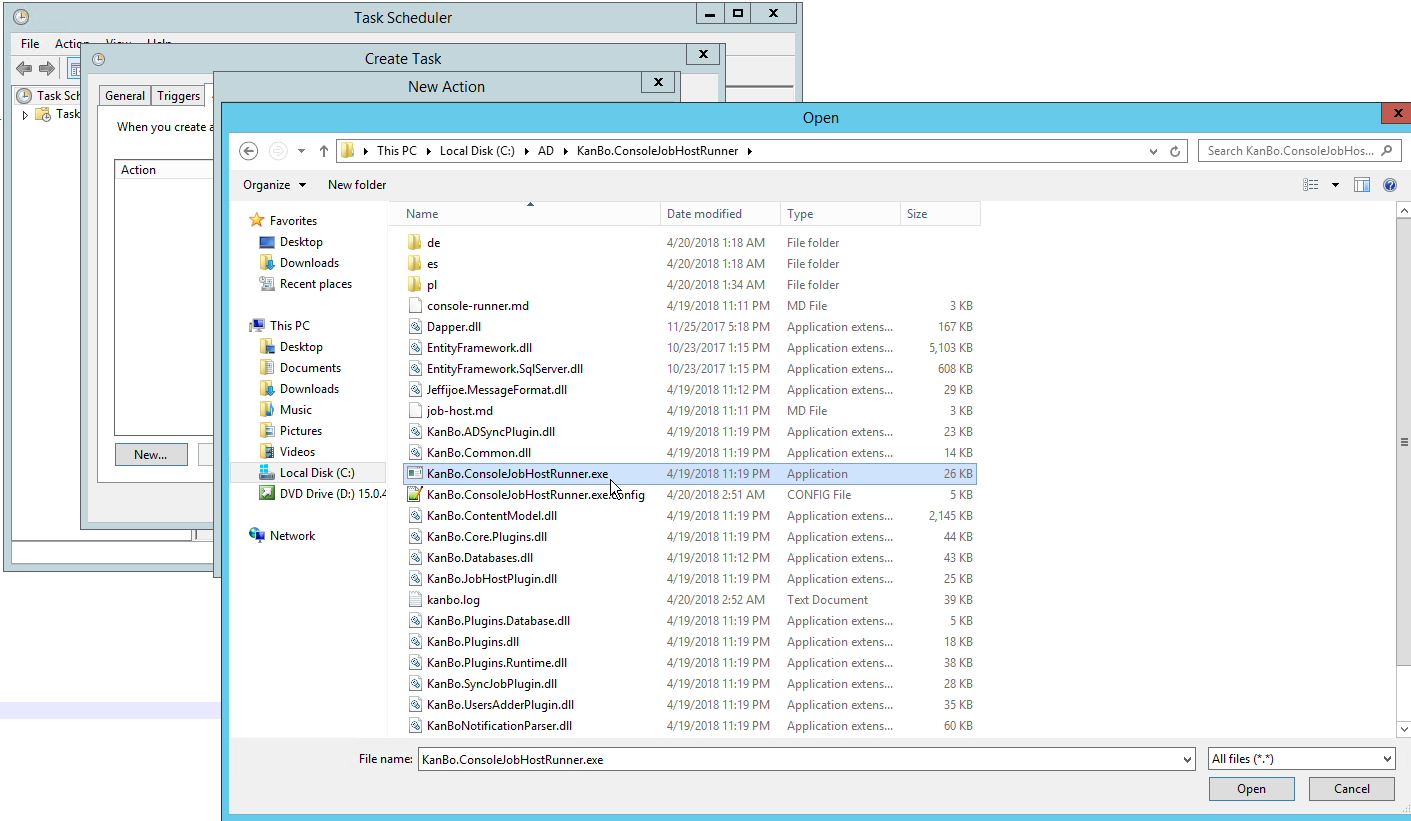
17. Überprüfen Sie, ob die Aufgabe im Taskplaner ordnungsgemäß ausgeführt wird.

Hinzufügen einer externen Benutzergruppe zu KanBo
Wenn die Verbindung und die Plug-ins vollständig konfiguriert sind, können Sie damit beginnen, Ihre Active Directory-Gruppe als externe KanBo hinzuzufügen.
1. Geben Sie Ihr KanBo ein. Gehen Sie zum Abschnitt Benutzer.
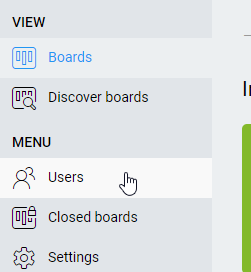
2. Wählen Sie nun die Schaltfläche Mehr (drei Punkte) und wählen Sie Benutzergruppen verwalten.
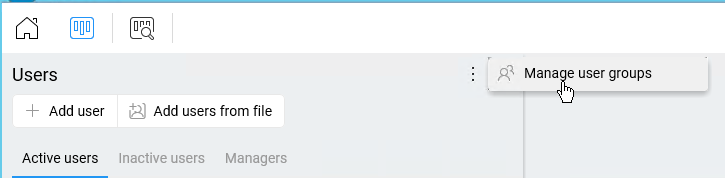
3. Klicken Sie auf Extern im Abschnitt Benutzergruppen. Während Sie es eingeben, können Sie nun auch auf + Benutzergruppen hinzufügen klicken
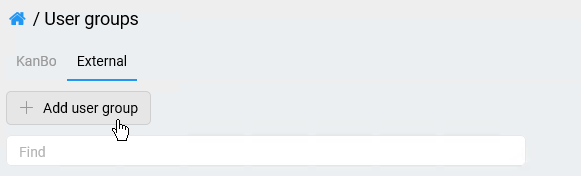
4. Ein Pop-up wird angezeigt. Geben Sie die folgenden Daten ein.
- Name - Name Ihrer Benutzergruppe
- Beschreibung - eine kurze Beschreibung dieser Gruppe
- Äußerlich - Klicken Sie auf Aktivieren.
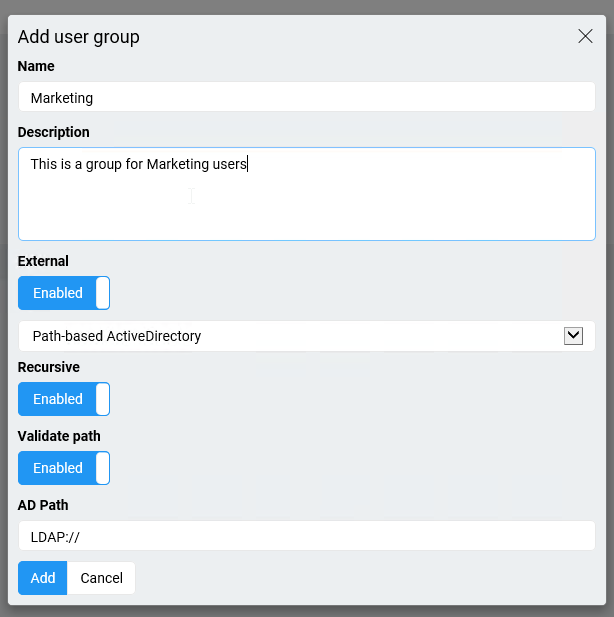
Sie können drei Typen aus einer Auswahl verwenden, um Ihre AD-Gruppe zu suchen und zu verbinden:
1. Pfadbasiertes Active Directory - Geben Sie einen Pfad zu Ihrer AD-Gruppe ein, indem Sie die folgende Zeile mit Ihren Daten ändern: LDAP://CN=sub,OU=two,OU=KanBo=DEVELOPER,DC=local.
Wählen Sie Validieren: Aktiviert aus, um sicherzustellen, dass der Name des Pfads oder der AD-Gruppe korrekt ist.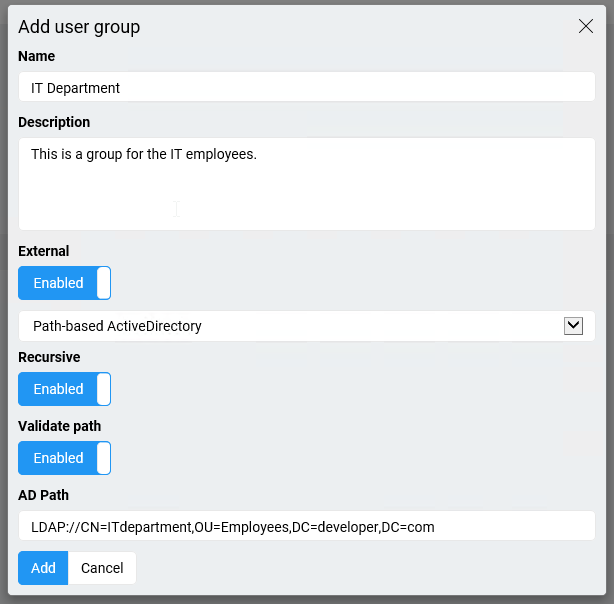
2. Gruppenname basiert - geben Sie hier einen Namen Ihrer AD-Gruppe ein.
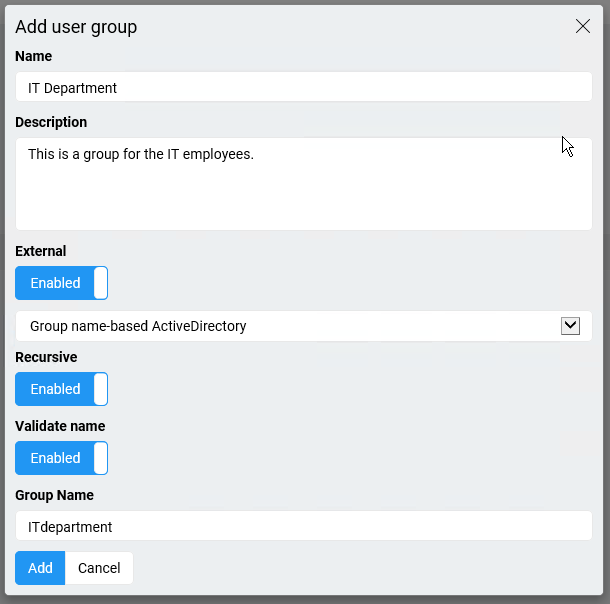
3. Gruppenauswahl - Wählen Sie Ihre Gruppe nach Namen aus der Auswahl aus - bitte beachten Sie, dass die Auswahl Ihnen nur 100 Ergebnisse anzeigt. Sie können Ihre Gruppe anhand des Namens suchen, z. B. " k* ", um eine Liste von Gruppen mit einem Namen zu erhalten, der mit dem Buchstaben "k" beginnt.
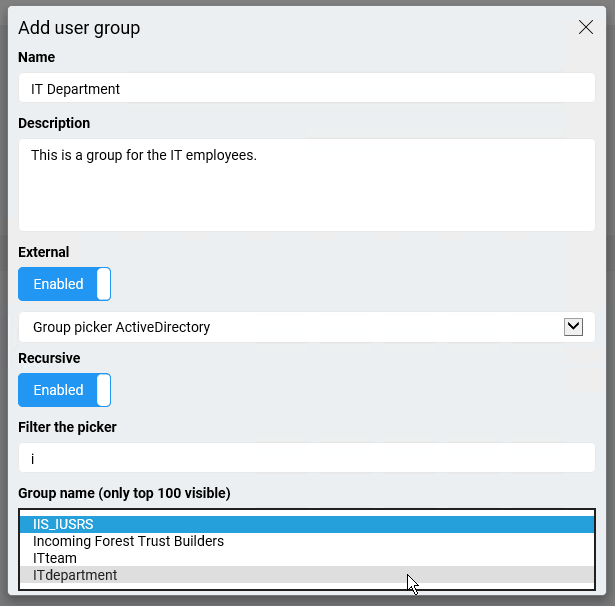
Verwalten der Benutzergruppe
Nachdem Sie eine externe Benutzergruppe hinzugefügt haben, werden Sie auf die Seite dieser Benutzergruppe weitergeleitet. Sie können Ihre Gruppe auch eingeben, indem Sie den Abschnitt Benutzer auf der Landingpage eingeben -> Benutzer ->Benutzergruppen verwalten - > Extern und wählen Sie Ihre Gruppe aus.
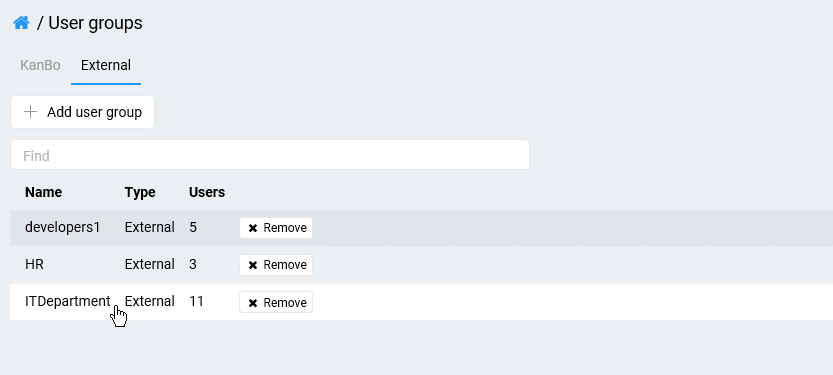
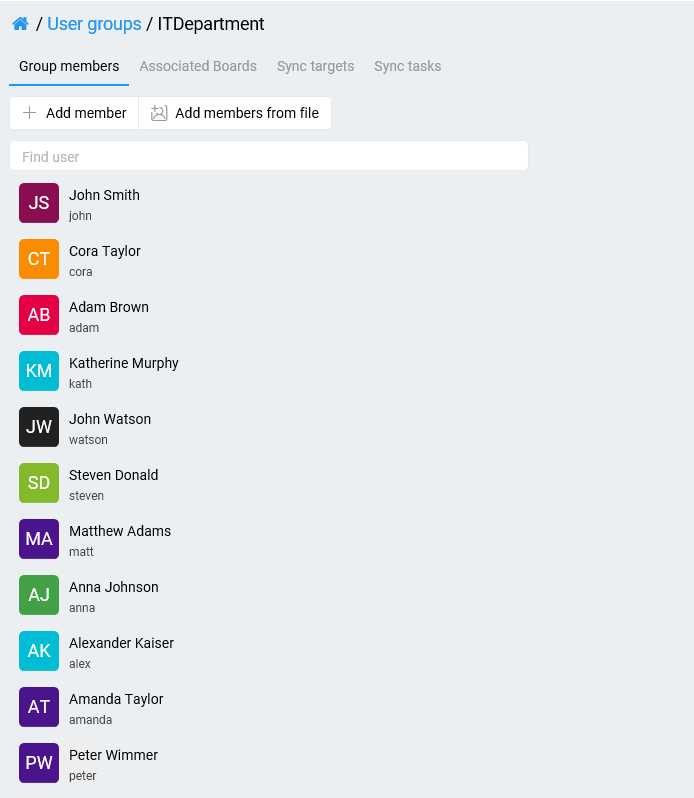
In diesem Abschnitt können Sie 4 Unterabschnitte eingeben:
- Mitglieder der Gruppe- Hier können Sie alle Benutzer sehen, die zu einer Benutzergruppe hinzugefügt wurden, und die Gruppe verwalten.
Klicken Sie einfach auf
 , um das Benutzerprofil oder MyBoard anzuzeigen oder den Benutzer aus der Gruppe zu entfernen.
, um das Benutzerprofil oder MyBoard anzuzeigen oder den Benutzer aus der Gruppe zu entfernen.
Wenn Ihre Plug-ins für die externen Gruppen vollständig konfiguriert sind, können Sie auch Gruppenmitglieder aus dem Active Directory-Dienst verwalten (hinzufügen oder entfernen). Nach einer Synchronisation wird die gesamte Gruppe in ihrem Share nach KanBo übertragen.
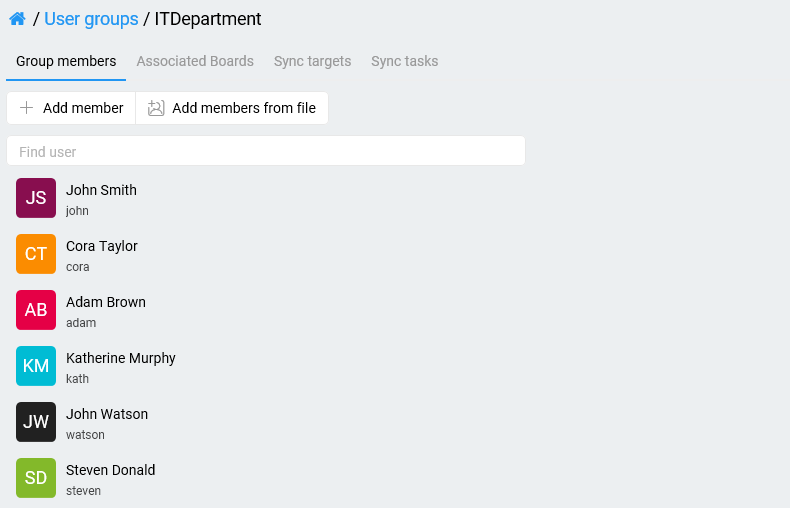
- Zugehörige Boards - Hier siehst du alle Boards , in denen diese Benutzergruppe hinzugefügt wurde.
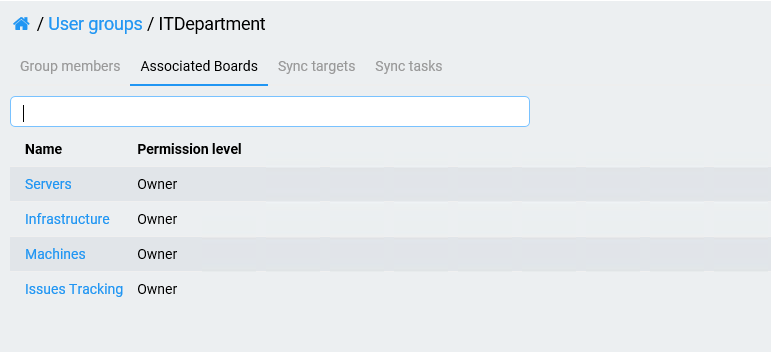
- Synchronisierungsziele - Hier können Sie Synchronisierungsziele zu einer Gruppe hinzufügen und diese auch neu synchronisieren. Dies führt zu einer Synchronisierung der Benutzer in SharePoint. Sie können Ihre Synchronisierungsziele auch aus diesem Abschnitt entfernen. Lesen Sie hier mehr.
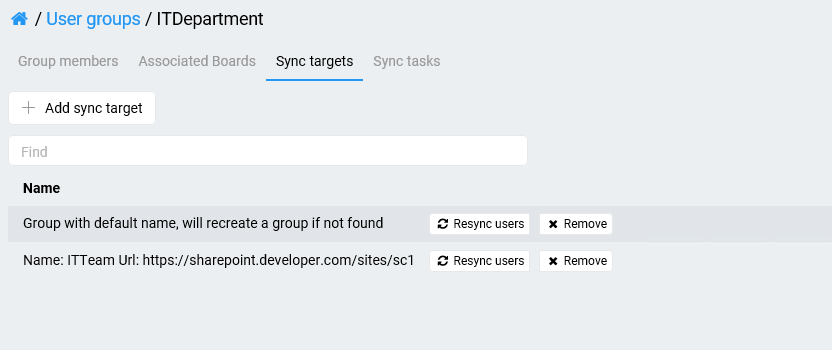
- Aufgaben synchronisieren- Hier sehen Sie alle Synchronisierungsaufgaben, die mit einer Gruppe verbunden sind, und deren Daten. Wenn Sie auf eine Aufgabe klicken, werden Ihnen alle Protokolle angezeigt, die erwägen, Benutzer aus der AD-Gruppe zur KanBo hinzuzufügen oder zu entfernen.
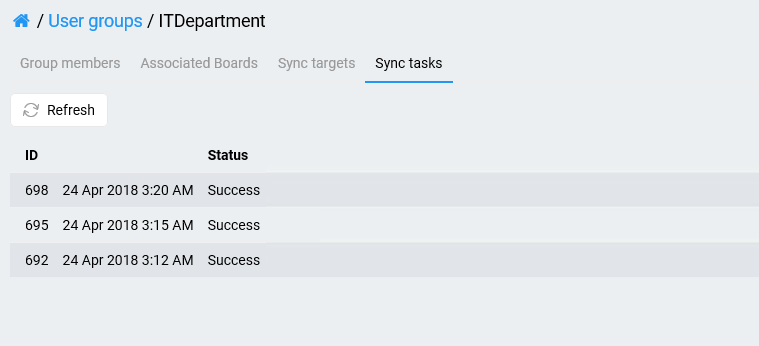
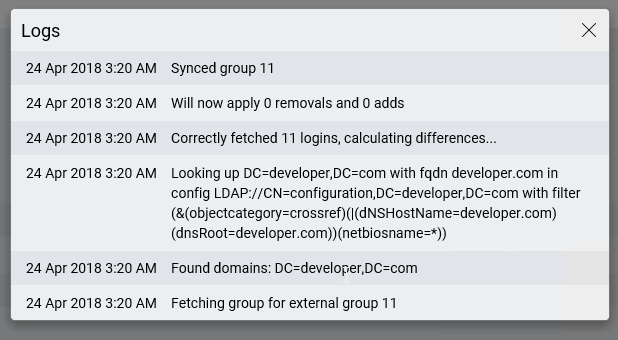
Hinzufügen einer Benutzergruppe zu einem Board
Sobald Ihre Gruppe hinzugefügt wurde, können Sie eine ganze Gruppe auf einmal zu KanBo Boards hinzufügen. Je nachdem, in welchem Abschnitt du deine Gruppe hinzufügst, erhalten Board Board Board-Inhabern, Mitgliedern oder Besuchern.
1. Geben Sie ein Board ein, zu dem Sie eine externe Benutzergruppe hinzufügen möchten. Gehen Sie zum Abschnitt Benutzer.
2. Wählen Sie die Schaltfläche Mehr (drei Punkte) und klicken Sie auf Benutzer verwalten.
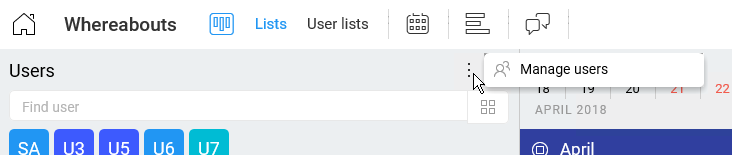
3. Klicken Sie auf die Schaltfläche Benutzergruppen + Hinzufügen.
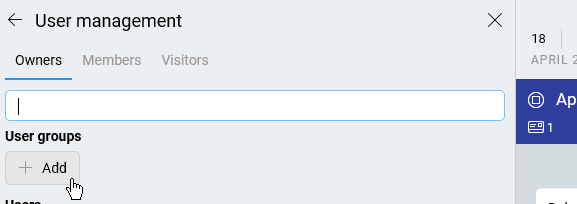
4. Wählen Sie eine Gruppe aus, die Sie hinzufügen möchten, und klicken Sie auf die Schaltfläche "Ausgewählte hinzufügen".
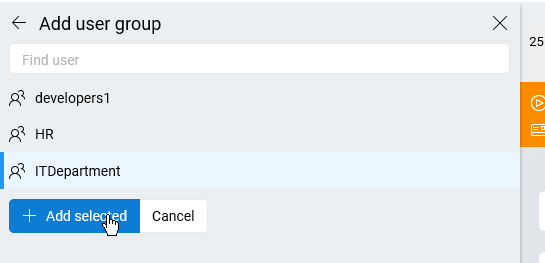
5. Ihre Gruppe und alle ihre Mitglieder wurden zu einem Board hinzugefügt.
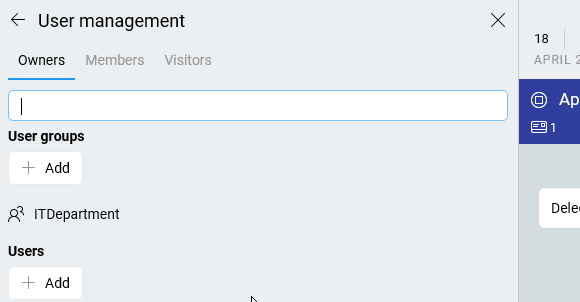
Entfernen einer externen Gruppe aus einem Board
1. Rufen Sie einfach Ihr Board auf und klicken Sie auf Benutzerbereich.
2. Wählen Sie dort die Schaltfläche "Benutzer verwalten". Suchen Sie Ihre Gruppe in der Liste. 3. Klicken Sie auf die Schaltfläche Mehr (drei Punkte) und wählen Sie "Aus Gruppe entfernen". Deine Gruppe wird aus diesem Board entfernt.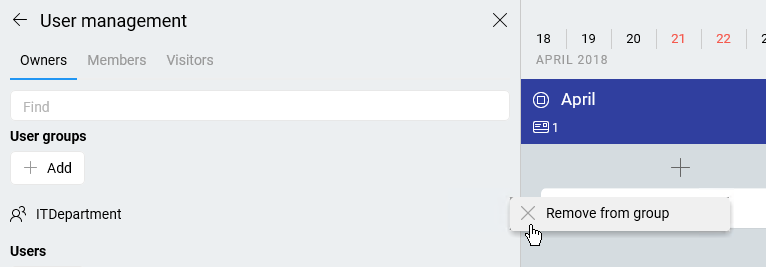
War dieser Beitrag hilfreich?
Bitte kontaktieren Sie uns, wenn Sie weitere Fragen haben.

 , um das Benutzerprofil oder MyBoard anzuzeigen oder den Benutzer aus der Gruppe zu entfernen.
, um das Benutzerprofil oder MyBoard anzuzeigen oder den Benutzer aus der Gruppe zu entfernen.